在创建要素窗格中,线和面要素构造工具包括用于创建正切弧的构造方法。 创建要素时,可在构造工具栏和快捷菜单中找到这些工具。
正切弧穿过切线与现有曲线或线相交的端点,朝相同方向延伸。 可以在绘制要素时创建它们,也可以将其创建为与现有线或圆弧要素相切的两点圆弧要素。
创建正切弧
绘制线或面要素时创建的正切弧使用半径和端点进行创建。 可绘制半径并单击端点,或使用圆弧对话框指定几何的值。
- 在目录窗格中,执行以下操作之一以将折线或面图层添加至地图:
- 展开数据库
 ,展开包含数据的数据库并将要素类拖拽至地图。
,展开包含数据的数据库并将要素类拖拽至地图。 - 右键单击默认数据库,然后创建折线或面要素类。
创建要素类或将一个要素类拖动到地图上可将图层添加到当前地图,并使用默认设置创建要素模板。
- 展开数据库
- 在编辑选项卡的捕捉组中,启用您的捕捉首选项。
提示:
绘制要素时,可以按住空格键暂时关闭捕捉。
- 如果要在编辑选项卡的高程组中使用启用了 z 值的要素,请选择将 z 值添加到要素的方式。
注:
有关在创建启用 z 值的要素时指定 z 值的步骤,请参阅为 3D 要素指定高程。
- 在编辑选项卡的要素组中,单击创建
 。
。创建要素窗格随即显示。
- 在该窗格中,单击线或面要素模板。
- 要创建线,请单击线

- 要创建面,请单击面
 。
。
构造工具条显示在地图的底部。

- 要创建线,请单击线
- 至少绘制一条直线或圆弧线段。
- 在构造工具条上,单击正切曲线段
 。
。将在活动草图的终点处自动创建起点。
- 使用以下方法之一指定半径并创建终点:
- 移动指针以绘制半径,然后单击地图以创建终点。
- 按 R 键,键入半径,按 Enter 键,然后单击地图以创建终点。
- 单击鼠标右键,单击圆弧
 ,指定半径和其他参数,然后按 Enter 键以关闭对话框并创建正切弧。
,指定半径和其他参数,然后按 Enter 键以关闭对话框并创建正切弧。对话框中显示的默认值反映了先前数次单击创建的几何。
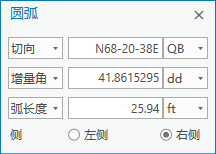
注:
当地面到格网校正
 打开时,您输入的方向值将旋转,距离值将根据生成的几何图形进行缩放。 创建已启用 COGO 的两点线时,输入的方向和距离值将分别与 Direction 和 Distance 属性字段中的要素一起进行存储。
打开时,您输入的方向值将旋转,距离值将根据生成的几何图形进行缩放。 创建已启用 COGO 的两点线时,输入的方向和距离值将分别与 Direction 和 Distance 属性字段中的要素一起进行存储。有关详细信息,请参阅打开或关闭地面到格网。
- 要继续创建其他线段,请单击构造工具栏中的工具。
- 在“构造”工具条中,单击完成
 或按下 F2 键。
或按下 F2 键。
创建两点正切弧
两点正切弧是使用切线起点、半径和终点创建的线要素。 可绘制半径并单击端点,或使用圆弧对话框指定几何的值。
两点正切弧通常用于基于记录的现场测量值创建的已启用 COGO 的宗地边界。 使用圆弧对话框,可以选择切线要素并指定几何值,例如半径、中心 (delta) 角和弧长。
- 在目录窗格中,执行以下操作以将线图层添加至地图:
- 展开数据库
 ,展开包含数据的数据库并将要素类拖拽至地图。
,展开包含数据的数据库并将要素类拖拽至地图。 - 右键单击默认数据库,然后创建折线或面要素类。
创建要素类或将一个要素类拖动到地图上可将图层添加到当前地图,并使用默认设置创建要素模板。
- 展开数据库
- 如果要创建需要 COGO 属性和符号系统的宗地边界,请启用线要素的 COGO。
注:
启用了 COGO 的线要素类将使用 COGO 符号系统进行绘制,并包括用于标注每条线的 COGO 尺寸(如果存在)的标注表达式。 使用已启用 COGO 的构造工具创建几何时,您的输入值将随要素一同存储在 COGO 属性字段中。
有关详细信息,请参阅启用 COGO。
- 在编辑选项卡的捕捉组中,启用您的捕捉首选项。
提示:
绘制要素时,可以按住空格键暂时关闭捕捉。
- 如果要在编辑选项卡的高程组中使用启用了 z 值的要素,请选择将 z 值添加到要素的方式。
注:
有关在创建启用 z 值的要素时指定 z 值的步骤,请参阅为 3D 要素指定高程。
- 在编辑选项卡的要素组中,单击创建
 。
。创建要素窗格随即显示。
- 在窗格中,选择线要素模板并配置构造工具。
- 单击线要素模板,然后单击活动模板按钮
 。
。 - 单击两点线
 。
。 - 选中继续两点线以创建相连的两点线要素。
注:
启用此设置后,第二个线要素的第一个折点和您之后创建的任何线要素将自动放置为与先前绘制的两点线要素的终点重合。
构造工具条显示在地图的底部。

- 单击线要素模板,然后单击活动模板按钮
- 在构造工具条上,单击正切曲线段
 。
。 - 绘制起点和终点。
- 单击要在其上创建相切点的现有线或圆弧的终点。
- 移动指针,然后单击正切弧的近似终点。
- 单击鼠标右键,然后单击圆弧

圆弧预览将旋转到计算的切线方向,并将显示对话框。
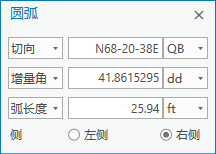
注:
单击由两个或多个要素的起点或终点共享的切点时,圆弧将优先于线要素。 要覆盖默认要素,请单击选择
 ,然后在单击新切点之前选择线或圆弧要素。
,然后在单击新切点之前选择线或圆弧要素。用于确定新正切弧的要素基于为下表中记录的特定几何类型和方向设置的优先级。 如果未选择任何要素,将向所有要素应用相同的优先级,如果选择了多个要素,将向选择中的所有要素进行应用。
优先级 几何类型 相对于新正切弧的方向 1
圆弧
相同
2
圆弧
反向
3
直线
相同
4
直线
反向
重合切点的要素优先级 - 要翻转圆弧预览和生成的绘图的方向,请单击左或右。
- 按 Enter 键关闭对话框并创建正切弧。